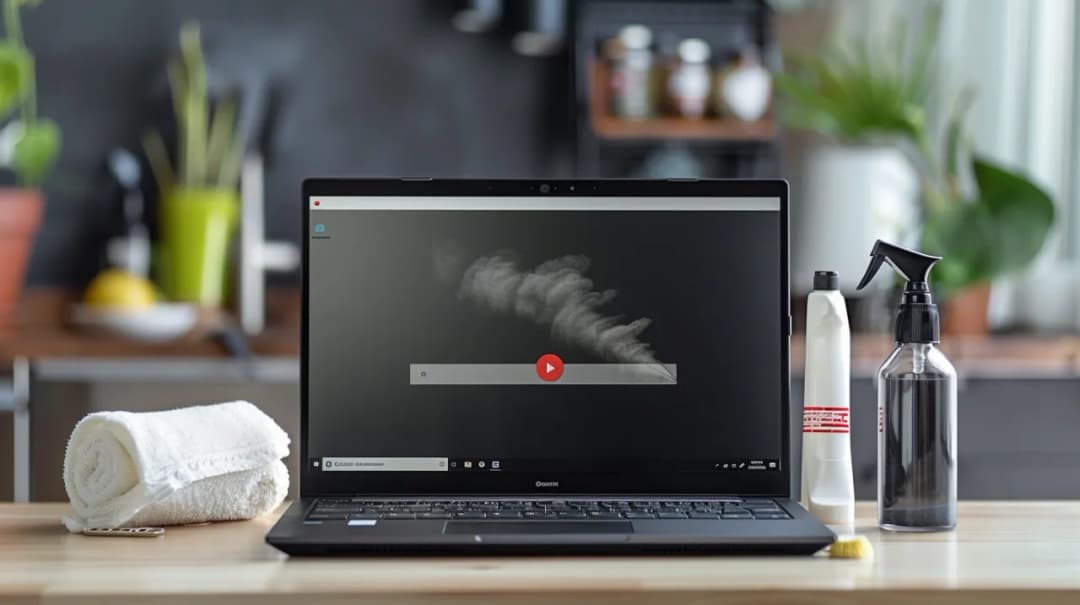ThinkPad 13 to niezawodny laptop, który zasługuje na odpowiednią pielęgnację. Jeśli jesteś szczęśliwym posiadaczem tego modelu Lenovo, ten poradnik jest właśnie dla Ciebie! Dowiesz się, jak dbać o swojego elektronicznego towarzysza, aby służył Ci jak najdłużej. Od czyszczenia po aktualizacje oprogramowania - poznasz wszystkie niezbędne kroki, które pomogą Ci utrzymać ThinkPad 13 w doskonałej kondycji.
Kluczowe wnioski:- Regularne czyszczenie ThinkPad 13 przedłuża jego żywotność i poprawia komfort użytkowania.
- Aktualizacje oprogramowania są kluczowe dla bezpieczeństwa i wydajności Twojego laptopa.
- Odpowiednia pielęgnacja baterii może znacząco wydłużyć czas pracy ThinkPad 13 na jednym ładowaniu.
- Zabezpieczenie danych i urządzenia to priorytet w dzisiejszym cyfrowym świecie.
- Znajomość typowych problemów i ich rozwiązań pomoże Ci szybko poradzić sobie z ewentualnymi usterkami.
Czyszczenie ThinkPad 13: Skuteczne metody i środki
Dbanie o czystość Lenovo ThinkPad 13 to kluczowy element utrzymania laptopa w doskonałym stanie. Regularne czyszczenie nie tylko poprawia wygląd urządzenia, ale również przedłuża jego żywotność. Zacznijmy od ekranu - to element, który wymaga szczególnej uwagi.
Do czyszczenia wyświetlacza ThinkPad 13 używaj wyłącznie miękkich, niepylących ściereczek z mikrofibry. Unikaj stosowania papierowych ręczników czy chusteczek, które mogą zarysować delikatną powierzchnię. W przypadku uporczywych zabrudzeń, lekko zwilż ściereczkę wodą destylowaną lub specjalnym płynem do czyszczenia ekranów.
Klawiatura i touchpad to miejsca, gdzie gromadzi się najwięcej brudu i bakterii. Do ich czyszczenia świetnie sprawdzi się sprężone powietrze w puszce. Usuwa ono kurz i okruchy zalegające między klawiszami. Po użyciu sprężonego powietrza, przetrzyj powierzchnię wilgotną ściereczką z dodatkiem łagodnego środka czyszczącego.
Pamiętaj o regularnym czyszczeniu portów i otworów wentylacyjnych Lenovo ThinkPad 13. Nagromadzony tam kurz może prowadzić do przegrzewania się urządzenia. Użyj delikatnego pędzelka lub sprężonego powietrza, aby usunąć zanieczyszczenia. Bądź ostrożny, aby nie uszkodzić delikatnych elementów wewnątrz portów.
Na koniec, nie zapomnij o obudowie laptopa. Przetrzyj ją wilgotną ściereczką z dodatkiem łagodnego detergentu. Unikaj stosowania silnych środków chemicznych, które mogą uszkodzić powłokę ThinkPad 13. Po czyszczeniu zawsze dokładnie osusz wszystkie elementy, aby zapobiec ewentualnemu uszkodzeniu podzespołów przez wilgoć.
Aktualizacja oprogramowania ThinkPad 13 dla wydajności
Regularna aktualizacja oprogramowania to klucz do utrzymania wysokiej wydajności Lenovo ThinkPad 13. Producent regularnie wydaje aktualizacje, które nie tylko poprawiają funkcjonalność, ale także załatają potencjalne luki w zabezpieczeniach. Dlatego warto regularnie sprawdzać dostępność nowych wersji oprogramowania.
Zacznij od aktualizacji systemu operacyjnego. Jeśli korzystasz z Windows, uruchom Windows Update i zainstaluj wszystkie dostępne aktualizacje. W przypadku innych systemów, takich jak Linux, postępuj zgodnie z instrukcjami dla danej dystrybucji. Pamiętaj, że aktualizacje systemu często zawierają istotne poprawki bezpieczeństwa.
Kolejnym krokiem jest aktualizacja sterowników urządzeń ThinkPad 13. Możesz to zrobić za pomocą narzędzia Lenovo System Update lub ręcznie poprzez stronę producenta. Aktualne sterowniki zapewniają optymalne działanie podzespołów, takich jak karta graficzna, karta sieciowa czy touchpad.
Nie zapomnij o aktualizacji oprogramowania antywirusowego i zapory sieciowej. Te programy stanowią pierwszą linię obrony przed zagrożeniami internetowymi. Regularne aktualizacje bazy sygnatur wirusów pozwalają na wykrywanie najnowszych zagrożeń.
Na koniec, rozważ aktualizację BIOS-u Lenovo ThinkPad 13. Choć nie jest to konieczne tak często jak aktualizacje systemu, nowe wersje BIOS-u mogą przynieść istotne usprawnienia w działaniu laptopa. Pamiętaj jednak, że aktualizacja BIOS-u wymaga szczególnej ostrożności - przerwanie tego procesu może uszkodzić urządzenie.
Optymalizacja baterii ThinkPad 13: Porady i triki
Optymalizacja baterii ThinkPad 13 to kluczowy aspekt dbania o laptopa, szczególnie jeśli często pracujesz mobilnie. Zacznijmy od podstaw - regularnie kalibruj baterię. Polega to na pełnym rozładowaniu i naładowaniu akumulatora co kilka miesięcy. Pomaga to w utrzymaniu dokładności wskaźnika poziomu naładowania.
Unikaj częstego doprowadzania baterii do całkowitego rozładowania. Najlepiej utrzymywać poziom naładowania między 20% a 80%. Takie podejście minimalizuje stres dla ogniw i przedłuża żywotność baterii Lenovo ThinkPad 13. Jeśli nie używasz laptopa przez dłuższy czas, zostaw baterię naładowaną do około 50%.
Zwróć uwagę na temperaturę otoczenia. Baterie litowo-jonowe nie lubią ekstremalnych temperatur. Unikaj pozostawiania ThinkPad 13 w nagrzanym samochodzie lub na mrozie. Optymalna temperatura pracy i przechowywania to zakres od 10 do 35 stopni Celsjusza.
Skorzystaj z wbudowanych narzędzi optymalizacji energii w systemie operacyjnym. W Windows znajdziesz opcje oszczędzania energii, które pozwalają na dostosowanie ustawień wydajności i zużycia prądu. Możesz na przykład zmniejszyć jasność ekranu, skrócić czas do przejścia w stan uśpienia czy wyłączyć niepotrzebne procesy w tle.
Rozważ korzystanie z zewnętrznego zasilacza, gdy pracujesz stacjonarnie przez dłuższy czas. Ciągłe utrzymywanie baterii w stanie pełnego naładowania może skrócić jej żywotność. Niektóre modele Lenovo ThinkPad 13 posiadają opcję ograniczenia ładowania do 80%, co jest idealne przy długotrwałej pracy na zasilaczu.
- Regularnie kalibruj baterię dla dokładności wskaźnika naładowania.
- Utrzymuj poziom naładowania między 20% a 80% dla optymalnej żywotności.
- Unikaj ekstremalnych temperatur podczas użytkowania i przechowywania laptopa.
- Korzystaj z wbudowanych narzędzi optymalizacji energii w systemie operacyjnym.
- Rozważ użycie zewnętrznego zasilacza podczas długotrwałej pracy stacjonarnej.
Bezpieczeństwo ThinkPad 13: Ochrona danych i urządzenia
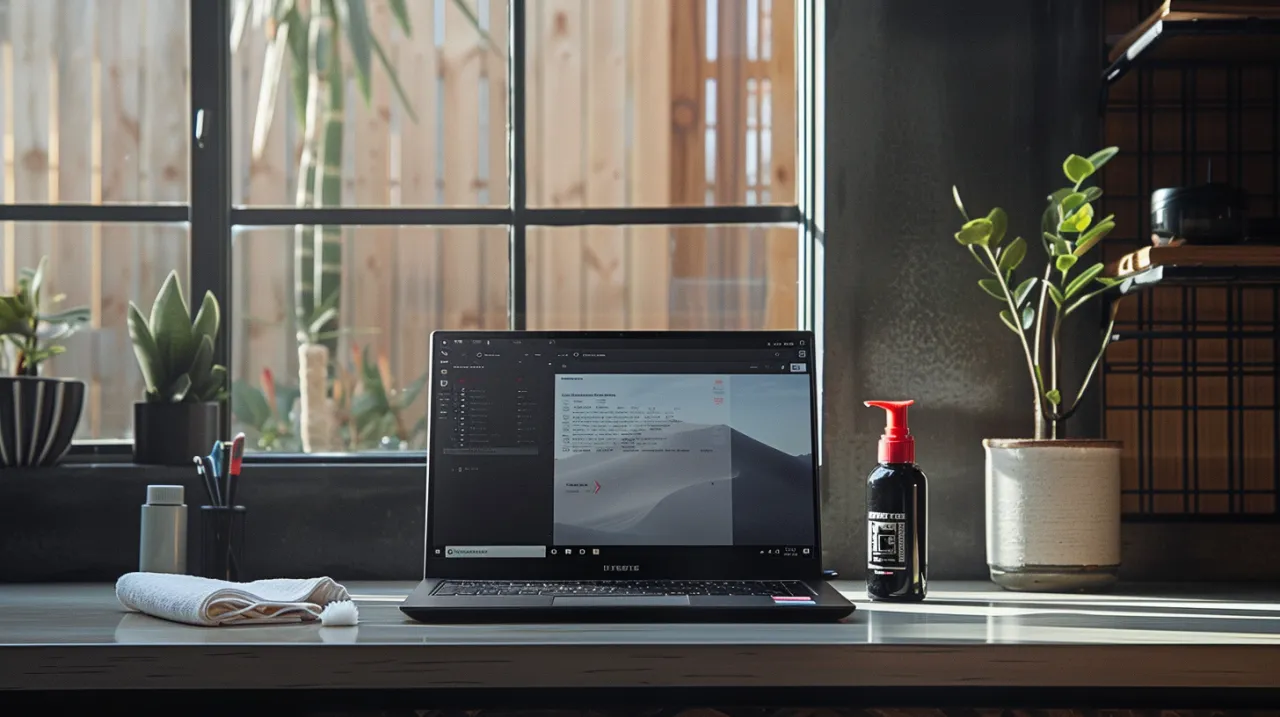
Bezpieczeństwo Lenovo ThinkPad 13 to nie tylko ochrona fizyczna urządzenia, ale przede wszystkim zabezpieczenie cennych danych. Zacznijmy od podstaw - zawsze używaj silnego, unikalnego hasła do logowania. Warto również skorzystać z dodatkowych metod uwierzytelniania, takich jak czytnik linii papilarnych, jeśli Twój model jest w niego wyposażony.
Szyfrowanie dysku to kolejny kluczowy element ochrony danych. W systemie Windows możesz skorzystać z wbudowanego narzędzia BitLocker, które szyfruje całą zawartość dysku. Dzięki temu, nawet jeśli ktoś uzyska fizyczny dostęp do Twojego ThinkPad 13, nie będzie w stanie odczytać zapisanych informacji bez znajomości klucza szyfrowania.
Regularnie twórz kopie zapasowe ważnych plików. Możesz korzystać z chmury, zewnętrznych dysków lub narzędzi do backupu dostarczanych przez Lenovo. Pamiętaj, że dobrze zabezpieczone kopie zapasowe mogą uratować Cię w przypadku awarii sprzętu, ataku ransomware czy kradzieży laptopa.
Nie zapomnij o ochronie przed złośliwym oprogramowaniem. Zainstaluj renomowany program antywirusowy i regularnie go aktualizuj. Warto również korzystać z zapory sieciowej, która monitoruje ruch sieciowy i blokuje potencjalne zagrożenia.
Na koniec, bądź ostrożny podczas korzystania z publicznych sieci Wi-Fi. Jeśli musisz łączyć się z niezabezpieczoną siecią, korzystaj z VPN (Virtual Private Network). VPN szyfruje Twoje połączenie internetowe, utrudniając przechwycenie danych przez cyberprzestępców. Twój Lenovo ThinkPad 13 będzie dzięki temu bezpieczny nawet w potencjalnie niebezpiecznym środowisku sieciowym.
Rozwiązywanie problemów z ThinkPad 13: Najczęstsze usterki
Mimo solidnej konstrukcji, Lenovo ThinkPad 13 może czasem sprawiać problemy. Jednym z najczęstszych jest wolne działanie systemu. W takim przypadku warto sprawdzić, czy na dysku jest wystarczająco dużo wolnego miejsca. Usuń niepotrzebne pliki i programy, a następnie zdefragmentuj dysk (jeśli nie jest to dysk SSD).
Problemy z baterią to kolejna częsta bolączka użytkowników laptopów. Jeśli Twój ThinkPad 13 szybko się rozładowuje lub nie trzyma naładowania, sprawdź stan baterii za pomocą wbudowanych narzędzi diagnostycznych. Może być konieczna wymiana baterii na nową, szczególnie jeśli laptop ma już kilka lat.
Przegrzewanie się to problem, który może prowadzić do niestabilności systemu i uszkodzenia podzespołów. Jeśli zauważysz, że Twój Lenovo ThinkPad 13 staje się wyjątkowo gorący, sprawdź, czy otwory wentylacyjne nie są zatkane. Możesz również użyć sprężonego powietrza do usunięcia kurzu z wnętrza laptopa.
Problemy z połączeniem Wi-Fi mogą być frustrujące. Jeśli Twój ThinkPad 13 ma trudności z utrzymaniem stabilnego połączenia, spróbuj zaktualizować sterowniki karty sieciowej. Jeśli to nie pomoże, zresetuj ustawienia sieciowe w systemie operacyjnym.
Jeśli napotkasz problemy z klawiaturą lub touchpadem, najpierw sprawdź, czy nie są one fizycznie uszkodzone lub zabrudzone. Następnie upewnij się, że masz zainstalowane najnowsze sterowniki. W przypadku poważniejszych usterek, może być konieczna wizyta w autoryzowanym serwisie Lenovo.
Akcesoria dla ThinkPad 13: Co warto dokupić?
Inwestycja w odpowiednie akcesoria może znacząco poprawić komfort pracy z Lenovo ThinkPad 13. Zacznijmy od etui lub torby. Dobrej jakości pokrowiec ochroni Twój laptop przed zarysowaniami i drobnymi uderzeniami podczas transportu. Wybierz model z dodatkową wyściółką i wodoodpornym materiałem dla lepszej ochrony.
Zewnętrzna mysz to must-have dla wielu użytkowników laptopów. Mimo że touchpad ThinkPad 13 jest wysokiej jakości, długotrwała praca na zewnętrznej myszy może być wygodniejsza. Rozważ zakup ergonomicznej myszy bezprzewodowej, która zmniejszy zmęczenie nadgarstka podczas długich sesji pracy.
Dodatkowy zasilacz może okazać się nieoceniony, szczególnie jeśli często pracujesz w różnych miejscach. Jeden zasilacz możesz zostawić w domu, a drugi nosić ze sobą. Upewnij się, że kupujesz oryginalny zasilacz Lenovo lub certyfikowany zamiennik, aby uniknąć potencjalnych problemów z kompatybilnością.
Rozważ zakup zewnętrznego dysku twardego lub pendrive'a o dużej pojemności. Pozwoli Ci to na tworzenie regularnych kopii zapasowych ważnych danych oraz zwiększy dostępną przestrzeń dyskową. Wybierz model z szyfrowaniem sprzętowym dla dodatkowej ochrony Twoich plików.
Na koniec, warto pomyśleć o stacji dokującej. Pozwoli ona na szybkie podłączenie ThinkPad 13 do monitora zewnętrznego, klawiatury i myszy, tworząc wygodne stanowisko pracy. Niektóre modele stacji dokujących oferują również dodatkowe porty USB, co zwiększa możliwości rozbudowy systemu.
- Etui lub torba ochronna zabezpieczy ThinkPad 13 podczas transportu.
- Ergonomiczna mysz bezprzewodowa zwiększy komfort długotrwałej pracy.
- Dodatkowy zasilacz ułatwi pracę w różnych lokalizacjach.
- Zewnętrzny dysk twardy umożliwi tworzenie kopii zapasowych i zwiększy przestrzeń dyskową.
- Stacja dokująca zamieni ThinkPad 13 w wygodne stanowisko pracy stacjonarnej.
Podsumowanie
Lenovo ThinkPad 13 to niezawodny laptop, który wymaga odpowiedniej pielęgnacji. Regularne czyszczenie, aktualizacje oprogramowania i optymalizacja baterii to kluczowe aspekty dbania o urządzenie. Warto też zadbać o bezpieczeństwo danych i nauczyć się rozwiązywać najczęstsze problemy.
Inwestycja w odpowiednie akcesoria może znacząco poprawić komfort pracy z ThinkPad 13. Od etui ochronnego po stację dokującą - każdy dodatek ma swoje zalety. Pamiętając o tych wskazówkach, można cieszyć się wydajnym i długotrwałym użytkowaniem laptopa.